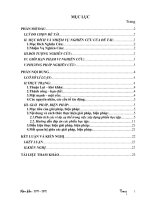Phiếu học tập số 5
Bạn đang xem bản rút gọn của tài liệu. Xem và tải ngay bản đầy đủ của tài liệu tại đây (353.07 KB, 2 trang )
<span class='text_page_counter'>(1)</span>PHIẾU HỌC TẬP SỐ 5 I. Xem nội dung đĩa/thư mục: Kích hoạt biểu tượng My Computer trên màn hình. Kích hoạt đĩa muốn xem. Kích hoạt thư mục muốn xem. Nháy đúp chuột lên một số biểu tượng ở màn hình nền. II. Tạo thư mục mới, đổi tên tệp/thư mục: a. Tạo thư mục mới: Mở ổ D:\. Đưa con trỏ vào vùng trống cửa sổ: Nháy nút phải chuột \ New\ Folder.(Hoặc File\New\folder). Gõ tên thư mục rồi nhấn phím Enter.. b. Đổi tên thư mục: Đưa con trỏ đến thư mục cần đổi tên. Nháy chuột phải chọn Rename.. Lop10.com.
<span class='text_page_counter'>(2)</span> Gõ tên cần đổi:. c. Sao chép, di chuyển, xoá tệp/ thư mục Sao chép: Chọn Tệp\thư mục cần sao chép. Trong bảng chọn Edit chọn Copy. Nháy chuột chọn thư mục sẽ chứa tệp/thư mục cần sao chép. Trong bảng chọn Edit, chọn mục Paste. Xoá tệp/thư mục: Chọn tệp/thư mục cần xoá. Nhấn phím Delete hoặc nhấn tổ hợp phím Shift + Delete. Di chuyển tệp/thư mục. Chọn tệp/thư mục cần di chuyển. Trong bảng Edit chọn Cut. Nháy chuột chọn thư mục sẽ chứa tệp. Trong bảng chọn Edit, chọn mục Paste. Tìm kiếm tệp/thư mục. Kích hoạt biểu tượng My Computer Nháy chọn phải chọn Searcg. Trong hộp thoại chọn All File. Nhập tên thư mục, nhấn vào nút search. d. Xem nội dung tệp và khởi động chương trình. Xem nội dung tệp: Nhấn đúp chuột vào thư mục cần xem. Khởi động chương trình: Nhấn chuột vào nút Start. Nhấn chuột vào nút Program. Nhấn nút vào tên chương trình cần mở.. Lop10.com.
<span class='text_page_counter'>(3)</span>